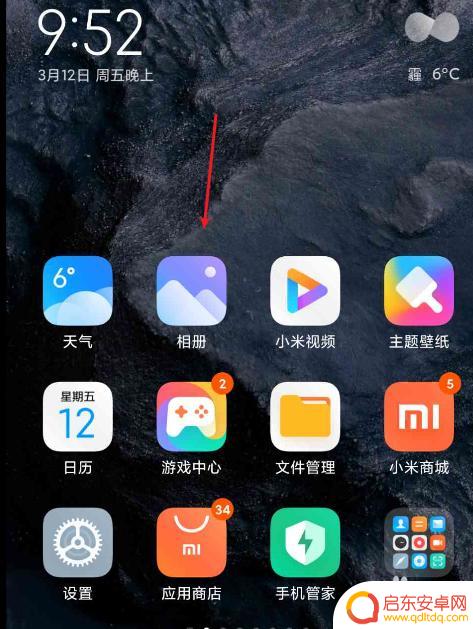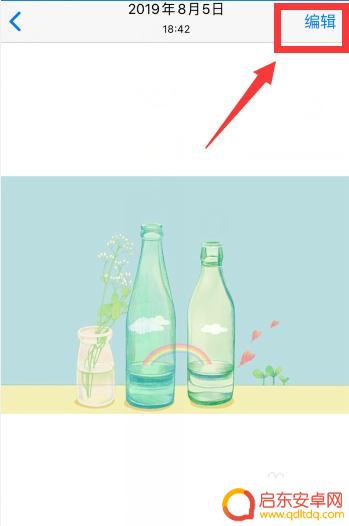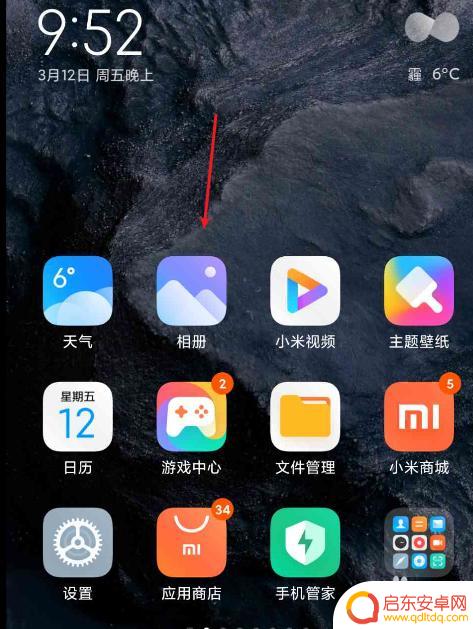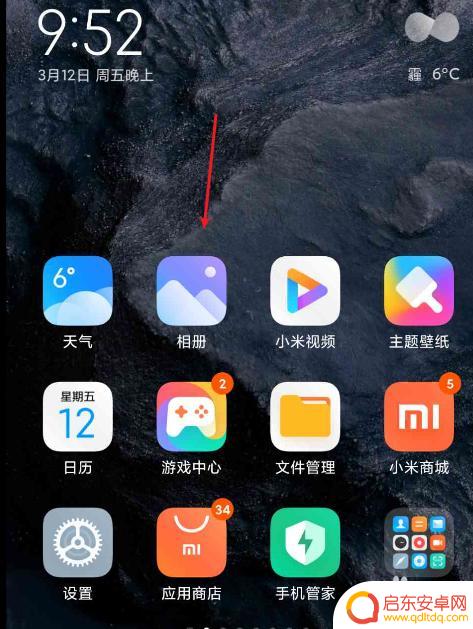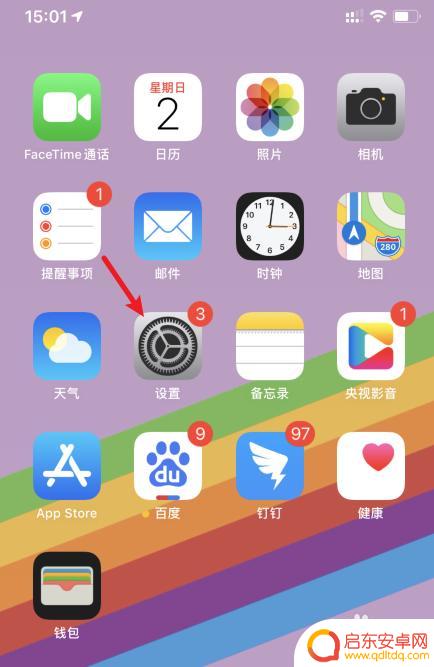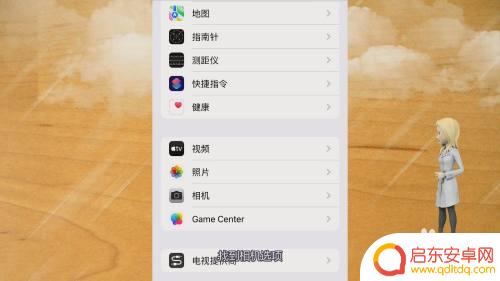苹果手机相片怎么镜像翻转 iPhone怎么把照片进行镜像翻转
在日常生活中,我们经常会拍摄一些照片保存下来,而有时候我们可能会发现照片拍摄的角度不太理想,需要进行镜像翻转处理,对于iPhone用户来说,进行照片镜像翻转其实非常简单。只需要在相册中选中需要处理的照片,点击编辑按钮,然后选择镜像翻转功能即可轻松完成操作。这样一来原本颠倒的画面就可以得到修复,让我们的照片更加完美。
iPhone怎么把照片进行镜像翻转
具体方法:
1.苹果手机中,进入相册,点击需要翻转的图片打开,点击右上角“编辑”
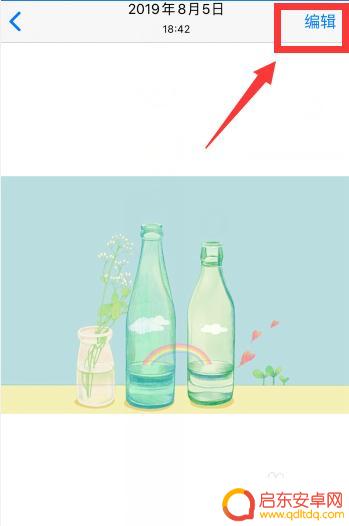
2.等待载入图片

3.点击底部裁剪图标
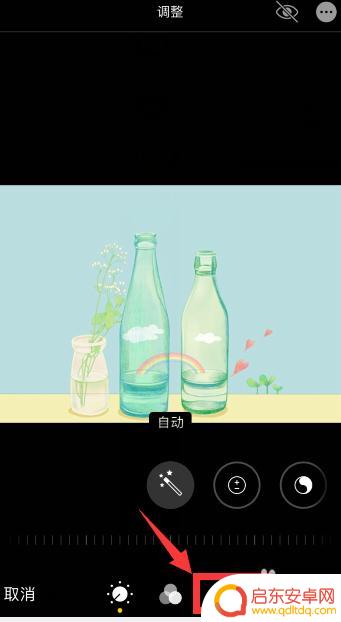
4.点击左上角第一个图标(即翻转图标)
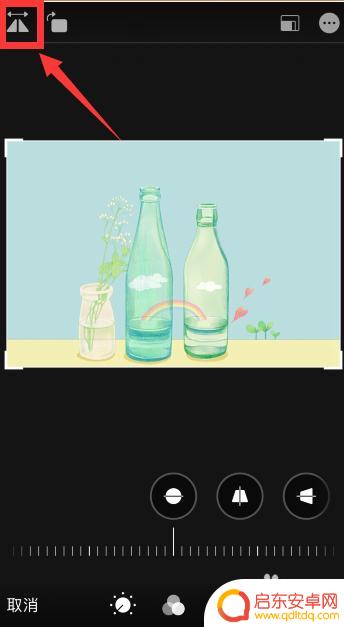
5.可以看到图片就进行了翻转
6.点击左上角第二个图标可以进行旋转
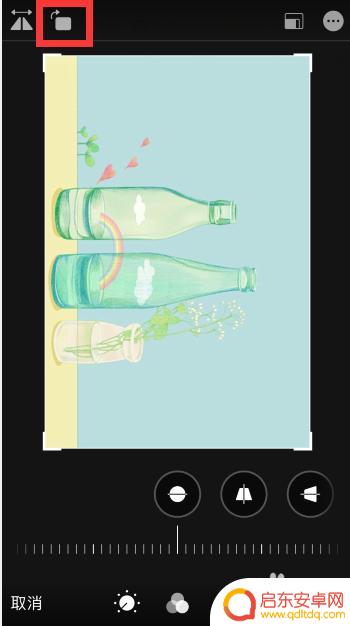
7.总结
1、苹果手机相册中,打开需要翻转的图片。点击右上角“编辑”,等待载入图片
2、点击底部裁剪图标,点击左上角第一个图标(即翻转图标)即可翻转
3、点击左上角第二个图标可以进行旋转
以上就是苹果手机相片怎么镜像翻转的全部内容,有需要的用户可以根据以上步骤进行操作,希望对大家有所帮助。
相关教程
-
如何将手机图片镜像翻转 手机图片镜像翻转步骤
在日常生活中,我们经常会遇到手机拍摄的照片需要进行镜像翻转的情况,无论是为了更好地展示图片的内容,还是为了满足个性化的需求,镜像翻转都是一个常见的操作。而如何将手机图片进行镜像...
-
苹果手机怎么把相片翻转 怎样在iPhone上实现照片的镜面翻转
在现代社交媒体的普及下,我们经常会拍摄并分享自己的照片,有时我们可能会对某些照片的方向或布局感到不满意,希望能够对其进行镜面翻转。对于苹果手机用户来说,...
-
手机图片怎么反转 手机图片怎么进行镜像翻转操作
在日常生活中,我们经常会遇到需要对手机图片进行反转或镜像翻转的情况,无论是为了修正拍摄角度不合理导致的倒置问题,还是为了制作有趣的对称效果,对图片进行反转和镜像翻转操作都是常见...
-
手机图片文字镜像怎么转换 手机相片怎么镜像翻转
在日常生活中,我们经常会遇到需要将手机图片文字镜像转换或者手机相片镜像翻转的情况,无论是为了美化照片效果还是为了特殊需要,这些操作都是非常常见且有用的。如何实现这些功能呢?接下...
-
苹果手机照片镜像怎么设置 苹果手机相机镜像设置教程
苹果手机的相机镜像设置是一项常用的功能,可以在拍摄照片时自动将镜像进行翻转,使得拍摄出的照片更加符合我们的习惯,要设置苹果手机相机镜像,只需要在相机应用中找到设置选项,然后点击...
-
苹果手机怎么自拍反的 苹果手机自拍镜像翻转怎么调整
苹果手机自拍功能的普及使得自拍照片成为我们生活中常见的一部分,有时候我们可能会发现自拍照片与实际镜像出现了翻转的情况,让人感到困惑。苹果手机自拍镜像翻转怎...
-
手机access怎么使用 手机怎么使用access
随着科技的不断发展,手机已经成为我们日常生活中必不可少的一部分,而手机access作为一种便捷的工具,更是受到了越来越多人的青睐。手机access怎么使用呢?如何让我们的手机更...
-
手机如何接上蓝牙耳机 蓝牙耳机与手机配对步骤
随着技术的不断升级,蓝牙耳机已经成为了我们生活中不可或缺的配件之一,对于初次使用蓝牙耳机的人来说,如何将蓝牙耳机与手机配对成了一个让人头疼的问题。事实上只要按照简单的步骤进行操...
-
华为手机小灯泡怎么关闭 华为手机桌面滑动时的灯泡怎么关掉
华为手机的小灯泡功能是一项非常实用的功能,它可以在我们使用手机时提供方便,在一些场景下,比如我们在晚上使用手机时,小灯泡可能会对我们的视觉造成一定的干扰。如何关闭华为手机的小灯...
-
苹果手机微信按住怎么设置 苹果手机微信语音话没说完就发出怎么办
在使用苹果手机微信时,有时候我们可能会遇到一些问题,比如在语音聊天时话没说完就不小心发出去了,这时候该怎么办呢?苹果手机微信提供了很方便的设置功能,可以帮助我们解决这个问题,下...